[MAC] VMware 을 통해, 맥에 Windows 10 설치하기
- 정보/TECH
- 2020. 9. 5.
SHORTCUT
| [하드웨어 환경] 사용 모델 : macbook pro 15 inch 2017 OS 환경 : macOS Catalina (10.15.5) [소프트웨어 환경] VMWare Fusion Professional Version 11.5.6 (16696540) Windows 10, 20H1 x64 Lite 최적화 버전(v2.9) By. [홍차님 배포] |
0~3. 이전 포스팅 참고하세요
왜 VMWare를 선택하였는지, 이전에 무엇을 사용하였는지 등에 대해선 이전 포스팅에 적어놨다. 여기엔 설치 과정만 있다.
4. VMWare Fusion 설치 과정
[1] VMWare Fusion(11.5.6)을 설치한다.
[2] 윈도우10 설치파일을 준비한다.
Windows 10, 20H1 버전 2004 [19041.487] Pro x64 Home x64 Lite 최적화 버전(v2.9) 을 홍차의 꿈님께서 배포하신 저용량 윈도우 10을 사용하여 설치를 진행했다. 배포해주신 분께 감사드리며, 아래 링크로 들어가면 된다.
jsb000.tistory.com/2092?category=1053768
Windows 10, 20H1 버전 2004 [19041.487] Pro x64 Home x64 Lite 최적화 버전(v2.9)
Windows 10, 20H1 버전 2004 빌드 19041.487 Pro / Home x64 Lite 최적화 버전입니다. (구버전, x86, 영문 버전은 만들지 않습니다.) 사용상 불편한 점이 있으시면 댓글에 남겨주세요. 다음 셋팅 때 참고하여 최.
jsb000.tistory.com
[3] VMWare 에서 설치를 진행한다.

[3-1] ISO파일을 통해 설치를 진행하는 방법
Install from disc or image 메뉴를 눌러 설치를 진행한다.



- More Seamless : 윈도우가 더욱 맥 앱 처럼 보이게 한다. 즉, 시작메뉴가 없는 듯한 느낌?
- More Isolated : 윈도우를 윈도우로 ..
자세한 건 직접 설치해서 적용해보길 바란다. 참고로 설치한 이유에 변경이 가능하니, 쫄지말고 해라.


ISO 파일을 통해 VMWare위에 설치하게 되면 드래그&드롭 / 복붙 만으로도 파일 공유가 가능하다고 한다.
그런데, 난 어찌된 영문인지 안되어서 결국 포기.. 하고 [3-2] 방법으로 진행하였다.
[3-2] Bootcamp에 설치된 윈도우를 이식하는 방법 ← My Choice!
기본적으로 Bootcamp를 통해서 윈도우를 설치해야한다. 설치하자.

절차를 따라가다보면 자동으로 재부팅되며 설치를 진행한다. 필자는 500GB의 SSD 중에서 넉넉하게 100GB를 할당하였다. (게임을 설치할 생각은 추호도 없지만, ... 사람일 어찌될지 모르고 맥 SSD에 용량이 좀 널널했다) 이전 포스트에서도 언급되었지만, 재시작을 하자마자 Option(⌥) 키를 누르고 있으면 OS 선택 화면으로 진입된다. 거기서 변경할 수 있다.
설치가 되었으면, VMWare 메뉴 중 Install from Boot Camp 를 선택하여 다음과 같이 진행한다.

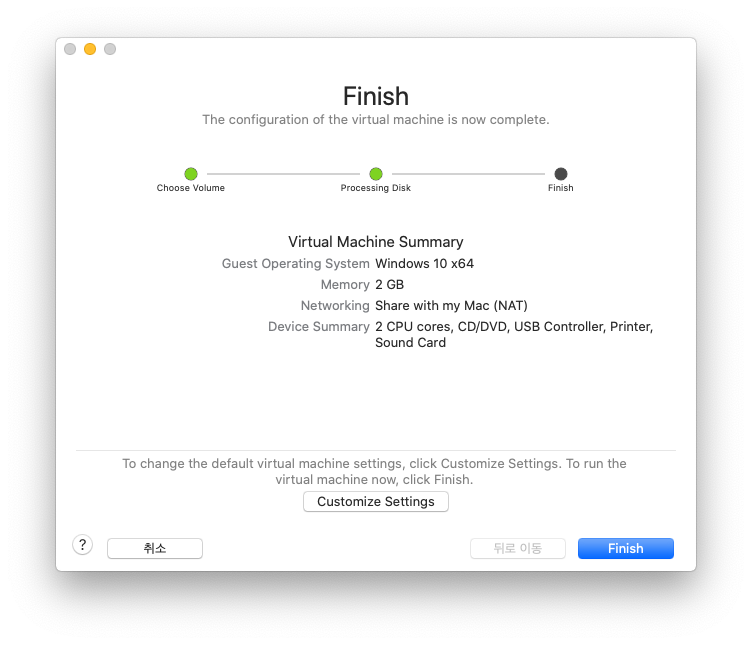

- Create a Boot Camp virtual machine : 설치한 부트캠프와 연동/연결한다. 가상머신 = 부트캠프여서 가상머신에 설치한게 반영된다.
- Import your boot camp volume : 부트캠프를 복사하여 새로운 가상 윈도우를 만든다. 복사본이라서, 서로 연동이 안된다.
나는 굳이 여러개의 가상머신이 필요하지도 않고, 한 개의 윈도우만 돌릴 예정이므로, Create a Boot Camp virtual machine 을 선택하여 설치를 진행하였다.

설치는 금방 된다. 확실히 부트캠프를 이식하는게 빠르긴 하다. 윈도우를 통해서 때때로 개발을 할 수도 있기 때문에, 부트캠프로 이용하여 설치하였다. 일단 이클립스와 JAVA를 설치하여 구동하며 테스트를 해보았다. 큰 지장은 없다.


테스트를 위해, 따로 설치도 해보았고 부트캠프로 만들기도 하였다. 결국 따로 설치한(Windows 10 x64) 버전에서 드래그&드롭이 안되어서 포기하고 지웠다. 어떻게 부트캠프에서 파일 공유를 하였는지는 다음 포스팅에서 다루겠다.